1.下载安装SQL Server:
(1)下载SQL Server 2019 Developer 官方网址:
https://www.microsoft.com/zh-cn/sql-server/sql-server-downloads
(2)下拉选择免费版本,直接点击下载。

2.安装SQL Server
(1)点击SQL Server2019,选择基本安装类型。


(2)选择安装路径,然后点击安装即可。
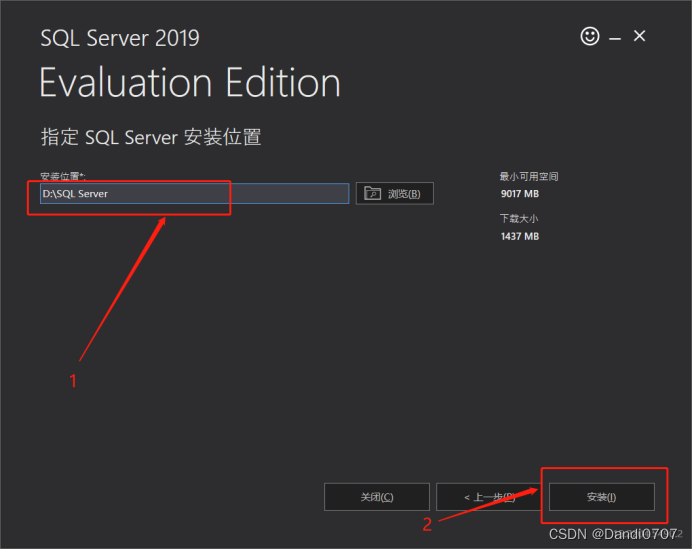
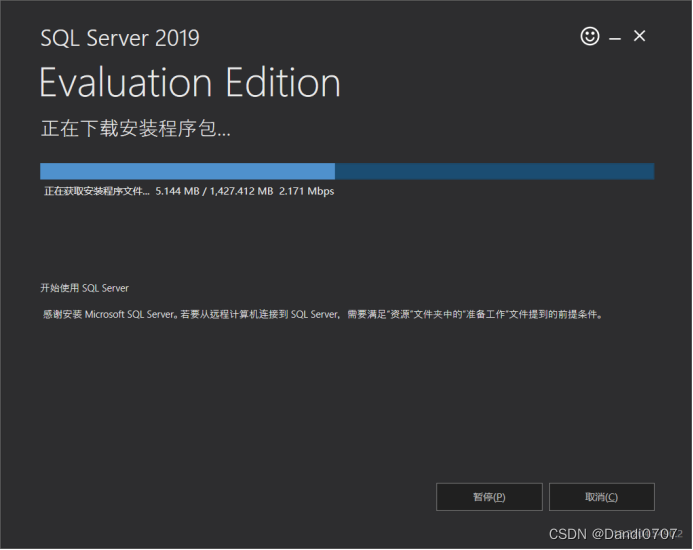

(3)然后进行下一步全新安装,首先找到D:\SQL2019\Evaluation_CHS目录下的SETUP.EXE,双击运行。(这个路径是SSEI的安装目录)
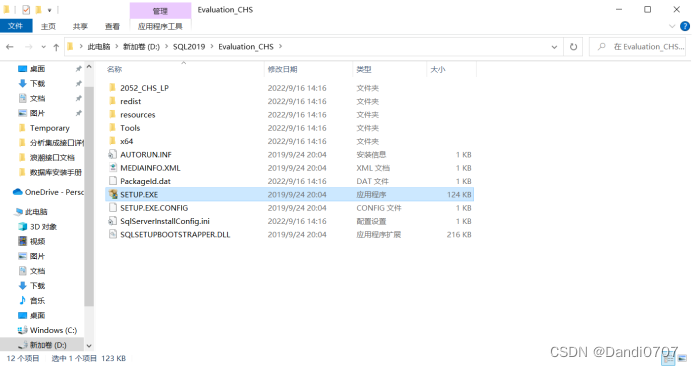 (4)打开后选择“安装”,点击全新SQL Server独立安装或向现有安装添加功能。
(4)打开后选择“安装”,点击全新SQL Server独立安装或向现有安装添加功能。
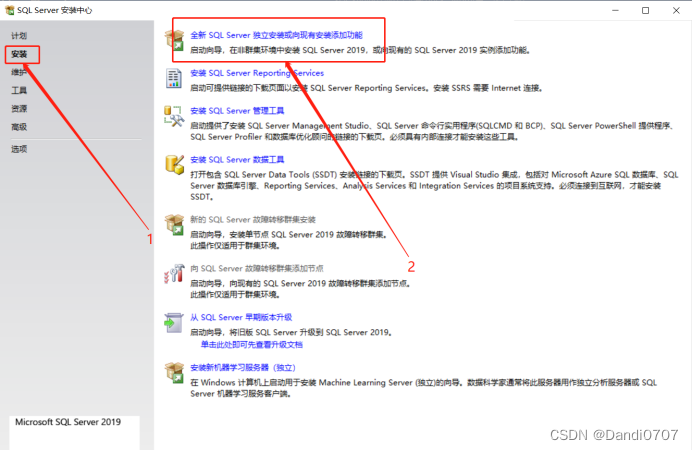 (5)默认即可,然后点击下一步。
(5)默认即可,然后点击下一步。
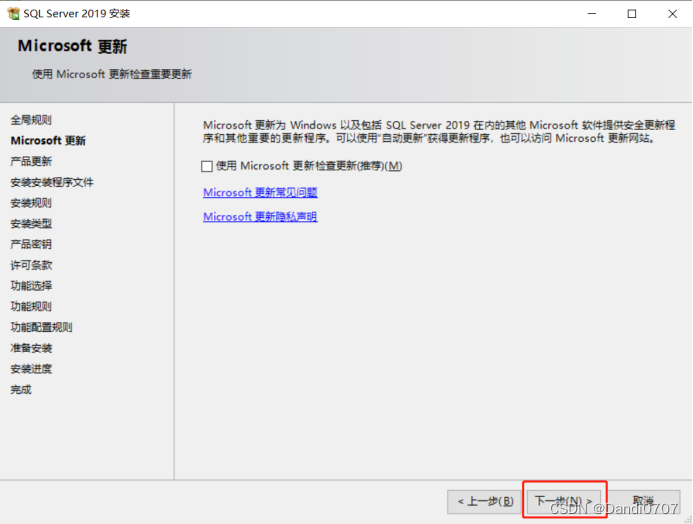 (6)点击下一步。(这里“Windows防火墙”的警告是没有影响的)
(6)点击下一步。(这里“Windows防火墙”的警告是没有影响的)

(7)选择“执行SQL Server2019的全新安装”,点击下一步。

(8)指定要安装的版本,选择Developer(开发且免费版本),点击下一步。
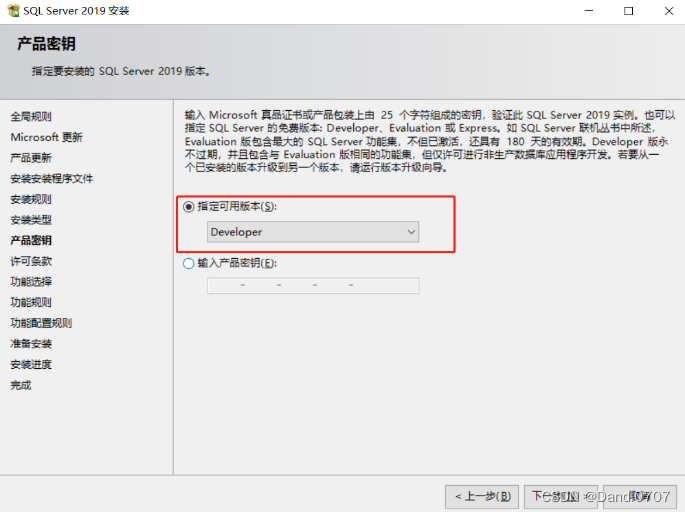 (9)勾选“我接受许可条款和(A)”,点击下一步。
(9)勾选“我接受许可条款和(A)”,点击下一步。

(10)选择自己需要的功能(没必要全部勾选)这里我只勾选了必备功能。(后期还是可以添加功能的)
【数据库引擎服务】
【SQL Server复制】
【全文和语义提取搜索】
【Data Quality Service】
【客户端连接工具】
【Integration Service】
【客户端工具SDK】

(11)此处路径可更改,然后点击【下一步】
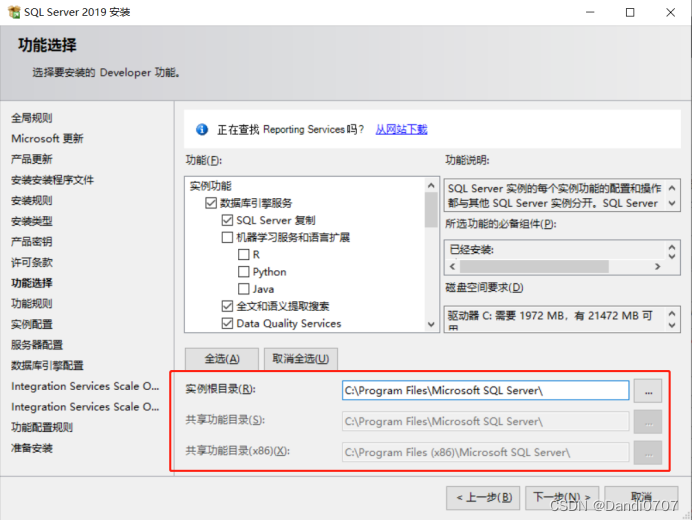
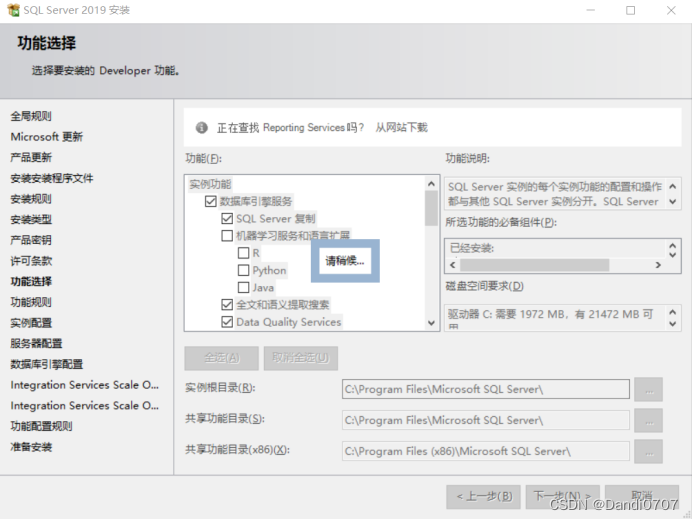 (12)进行实例命名,可默认实例或命名实例,注意:如果实例名已存在时就需要进行重新命名实例。
(12)进行实例命名,可默认实例或命名实例,注意:如果实例名已存在时就需要进行重新命名实例。

(13)“服务器配置”默认即可,然后点击下一步

(14)选择【混合模式】,为系统管理员sa设置密码,例如:root1234,然后点击【添加当前用户】,然后点击【下一步】
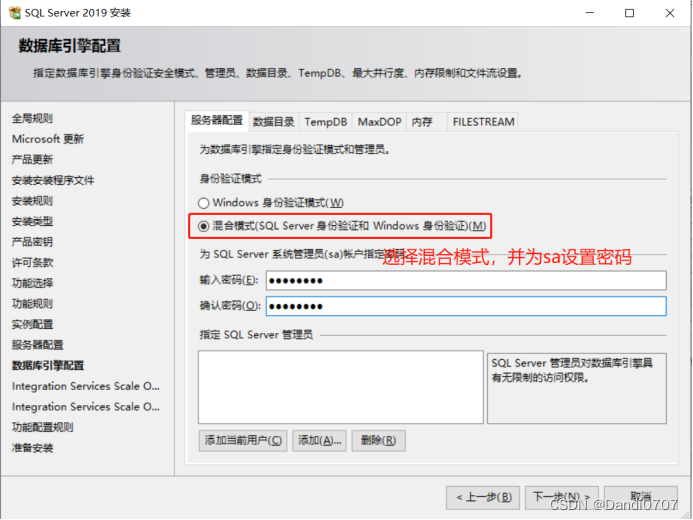
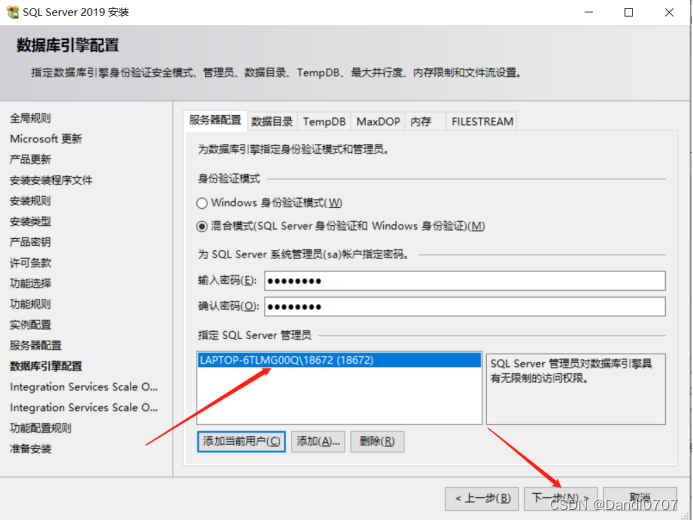 (15)默认设置,点击下一步。
(15)默认设置,点击下一步。
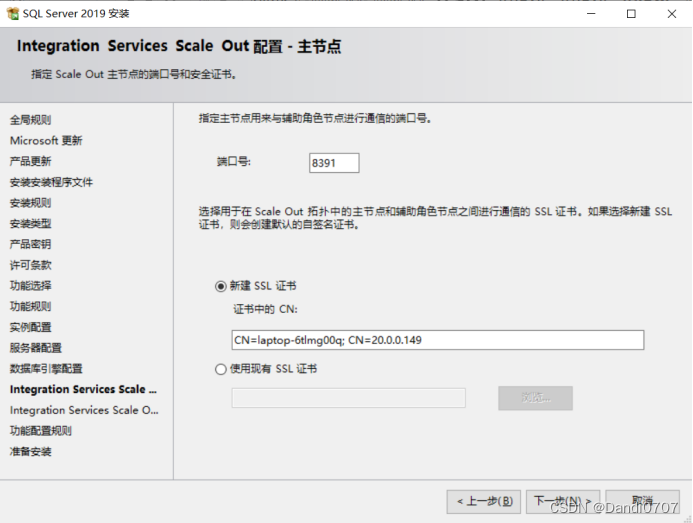 (16)点击安装
(16)点击安装
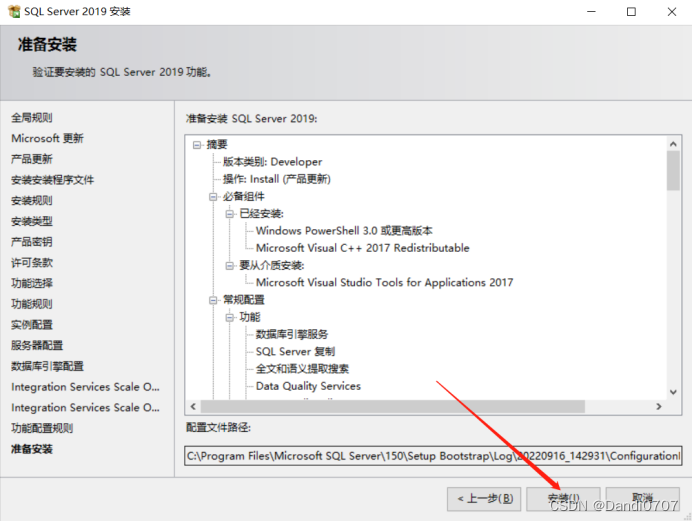
 (17)安装完成,之后直接关闭页面即可。
(17)安装完成,之后直接关闭页面即可。
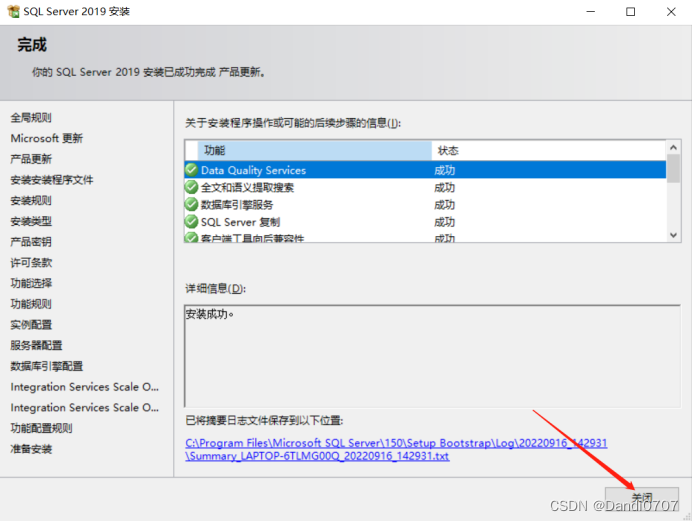 3.安装SQL Server管理工具
3.安装SQL Server管理工具
(1)安装SQL Server管理工具,点击安装SQL Server管理工具,页面直接跳到官网SQL Server管理工具下载安装包界面。
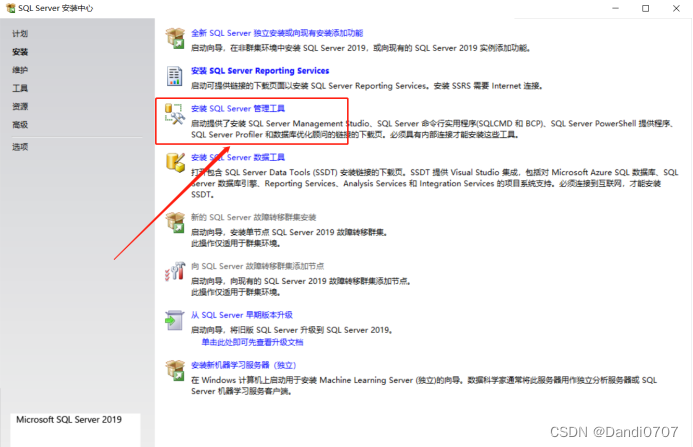 (2)点击进行下载
(2)点击进行下载
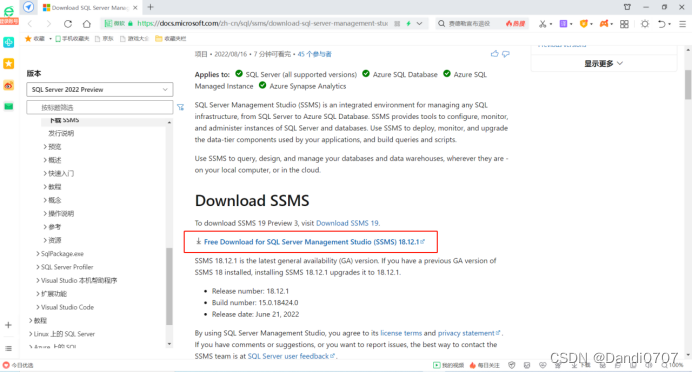 (3)选择要下载的路径
(3)选择要下载的路径
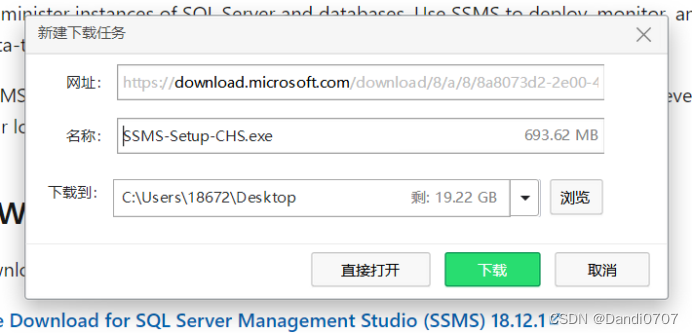
(4)下载完成之后,点击应用程序,并以管理员的身份运行,这一步必须重启完电脑才能进行安装。
 (5)重启之后,点击应用程序,然后以管理员的身份运行,并选择要安装的位置,D:\Microsoft SQL Server Management Studio 18,然后点击安装即可。
(5)重启之后,点击应用程序,然后以管理员的身份运行,并选择要安装的位置,D:\Microsoft SQL Server Management Studio 18,然后点击安装即可。
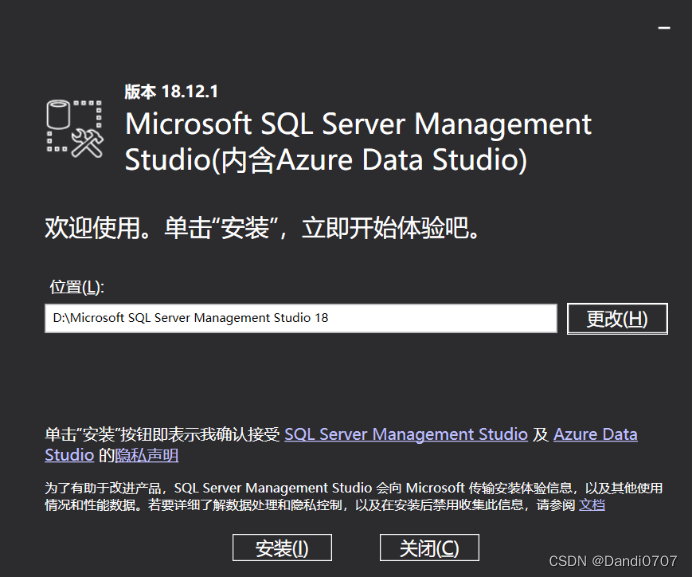
 (6)安装完成之后重启电脑即可正常使用。
(6)安装完成之后重启电脑即可正常使用。
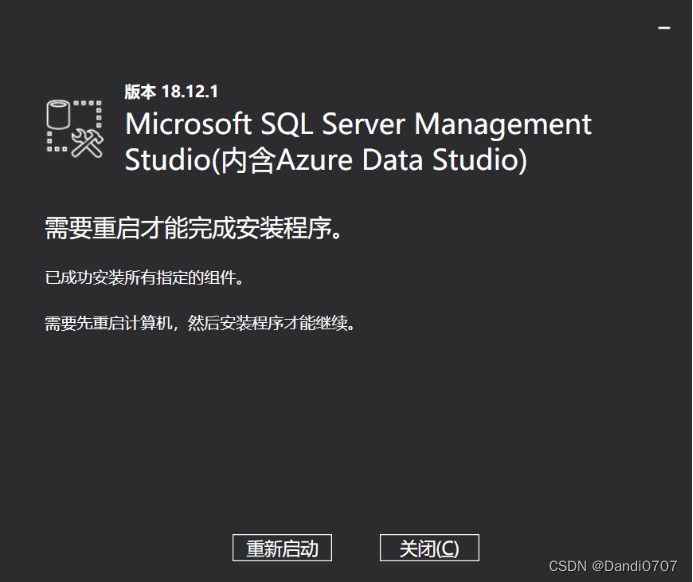
4.连接SQL Server服务器
(1)连接SQL Server服务器,首先选择服务器名称,并以SQL Server身份验证,使用sa账号,密码root1234,可勾选记住密码,以便下次直接连接。

(2)此时已连接到服务器。
 5.使用navicat连接SQL Server
5.使用navicat连接SQL Server
5.1.连接前准备工作
此电脑—》右键单击“管理”—》服务和应用程序—》SQL Server网络配置—》MSSQLSERVER的协议,启用以下协议:
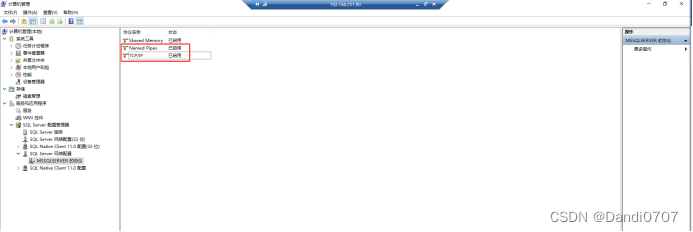
并将IP2和IPALL的端口号改为1433:
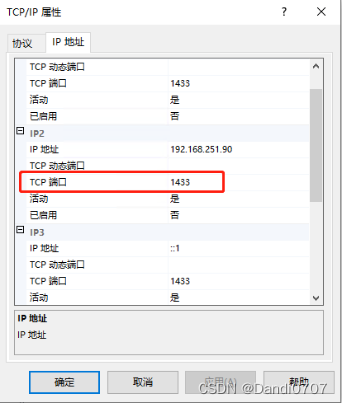

配置完之后重启SQL Server服务
 5.2.连接设置
5.2.连接设置

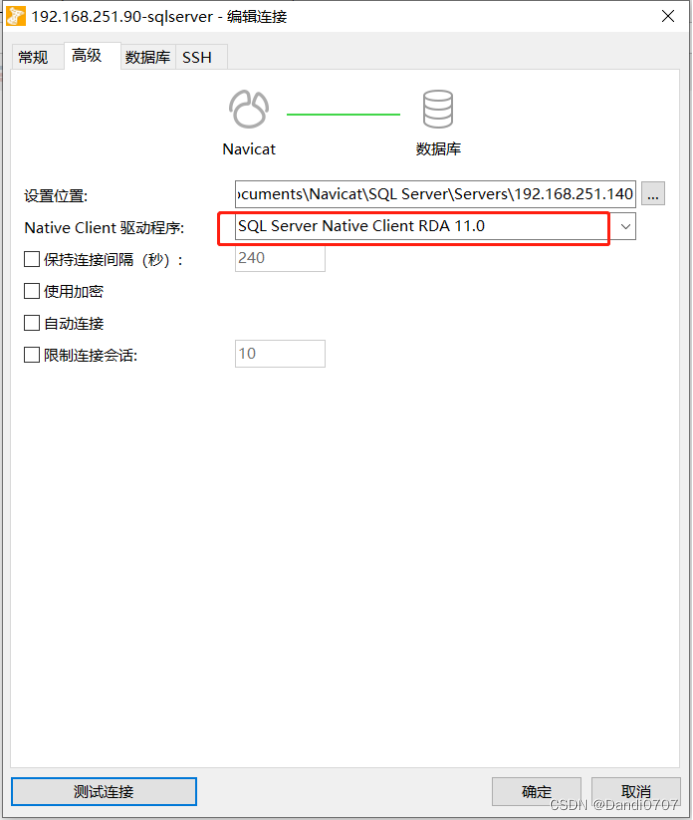
5.3.问题解决
在连接的过程中报08001,可以尝试打开navicat安装路径,并找到以下两个文件,双击。然后重新进行连接。

其次就以下几个方面进行检查:
- 查看网络配置
- 查看端口是否设置
- 查看是否在启动了SQL Server相关服务。